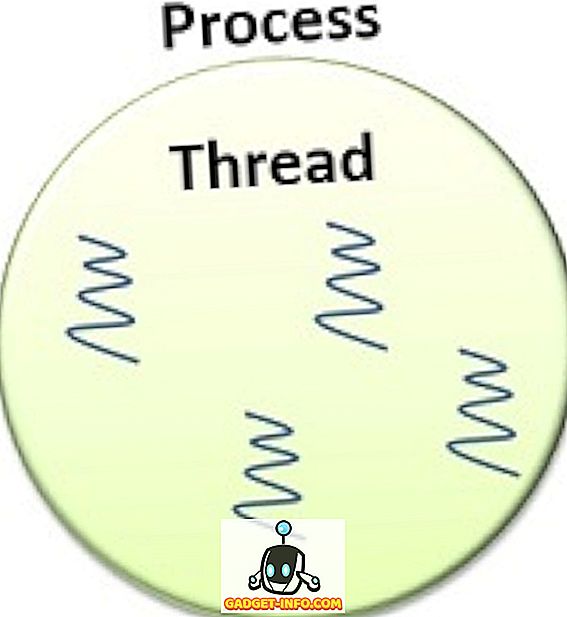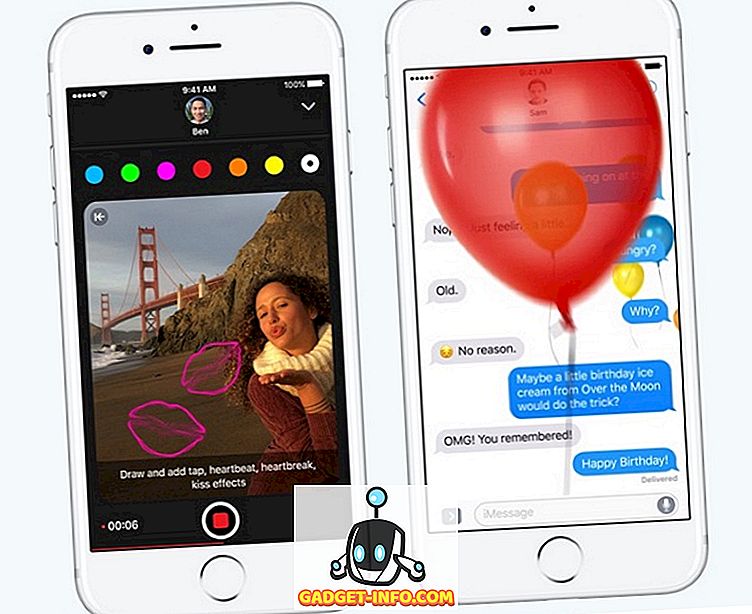최근 Windows에서 내 DVD 드라이브가 내 컴퓨터의 장치 목록에없는 문제가 발생했습니다. 그것은 더 일찍 거기에 있었다. 그러나 단지 사라졌다! 몇 가지 조사를 한 후에 효과가있는 몇 가지 솔루션을 찾았습니다.
유감스럽게도 XP, Vista 또는 Windows 7/8/10과 같이 실행중인 OS에 따라 솔루션이 다릅니다. 내가 할 수있는 한이 문제에 대한 많은 수정 사항을 나열하려고 노력할 것이다.
드라이버 재설치
많은 경우 장치 관리자에서 CD / DVD 드라이브에 대한 다음과 같은 메시지가 표시 될 수 있습니다.
Windows는이 하드웨어에 대한 장치 드라이버를로드 할 수 없습니다. 드라이버가 손상되었거나 누락되었을 수 있습니다. (코드 39)
시작, 제어판, 시스템 및 보안, 시스템으로 이동 한 다음 장치 관리자를 클릭하여 CD / DVD 드라이브 용 드라이버를 다시 설치할 수 있습니다.

CD / DVD-ROM 드라이브를 확장 한 다음 장치를 마우스 오른쪽 단추로 클릭하고 제거를 클릭하십시오. 컴퓨터를 다시 시작하면 Windows가 드라이브를 자동 감지하고 드라이버를 다시 설치해야합니다.
하드웨어가 장치 관리자에 나타나지 않는 경우 연결이 잘못되었거나 드라이브가 손상된 것과 같은 하드웨어 문제가 실제로 발생할 수 있습니다. 컴퓨터가 오래되면이 옵션을 체크 할 가치가 있습니다.
BIOS 설정 확인
최근에 BIOS에 있다면, 실수로 드라이브가 비활성화되지 않았는지 확인해야합니다. 이것은 일반적으로 매우 드물기는하지만 일어날 수있는 경우가 있습니다. 컴퓨터 수리를 위해 컴퓨터를 다른 사람에게 준 경우 특히 그렇습니다.
부팅 옵션 페이지에서 적어도 CD / DVD ROM 드라이브가 옵션으로 나타나는지 확인해야합니다.

상단 필터 / 하단 필터 문제
Windows XP 또는 Windows Vista 컴퓨터에서 CD / DVD 드라이브를 인식 할 수없는 경우 가장 최근의 Windows 업데이트가 적용된 컴퓨터에는 나타나지 않는 고전적인 문제가있을 수 있습니다.
Windows XP 및 Vista에서이 문제를 해결하려면 두 개의 레지스트리 항목을 편집해야합니다. 수동으로 수행하거나 Microsoft에서 픽스를 다운로드 할 수 있습니다.
//support.microsoft.com/mats/cd_dvd_drive_problems/en-us
수동으로 수행하려면 regedit으로 이동하여 다음 항목으로 이동하십시오.
HKEY_LOCAL_MACHINE \ SYSTEM \ CurrentControlSet \ Control \ Class \ {4D36E965-E325-11CE-BFC1-08002BE10318} 오른쪽 창에서 상단 필터 와 하단 필터를 볼 수 있습니다. 이 두 가지를 모두 삭제 한 다음 컴퓨터를 다시 시작하십시오.

하드웨어 및 장치 실행 문제 해결사
Windows 7에서 문제가 발생하면 하드웨어 및 장치 문제 해결사를 실행 해보십시오. 이렇게하면 자동으로 문제를 진단하고 해결하려고합니다.
BIOS 및 장치 관리자에서 CD / DVD 드라이브를 볼 수 있지만 Windows의 다른 곳에서는 볼 수없는 경우에만이 기능이 작동합니다. 이 두 장소에서 보이지 않으면 하드웨어 또는 연결 문제가 발생합니다.
시작, 제어판으로 이동 한 다음 검색 상자에서 문제 해결사 를 검색하여 문제 해결사 를 실행할 수 있습니다. 문제 해결을 클릭하십시오. 마지막으로 하드웨어 및 소리에서 장치 구성을 클릭 합니다 .

다음을 클릭하면 Windows에서 문제를 감지하고 자동으로 문제를 해결합니다.
레지스트리 편집
그 중 아무 것도 작동하지 않으면 삭제되거나 손상된 레지스트리 키를 편집 해보십시오. 관리자 명령 프롬프트를 열고 다음을 복사하여 붙여 넣습니다.
reg.exe "HKLM \ System \ CurrentControlSet \ Services \ atapi \ Controller0"/ f / v EnumDevice1 / t REG_DWORD / d 0x00000001을 추가하십시오.
컴퓨터를 다시 시작하고 드라이브가 인식되는지 확인하십시오.
드라이브 레터
또한 드라이브에 할당 된 드라이브 문자가 있고 다른 장치에서 문자를 가져 오지 않았는지 확인해야합니다. Windows에서 드라이브 문자를 변경하여 드라이브 문자가 드라이브를 표시하는지 확인하는 방법에 대한 이전 게시물을 읽어보십시오.

시스템 복원
여전히 문제가있어 드라이브가 이전 버전과 유사하지만 지금은 사라진 경우 드라이브가 올바르게 작동하는 시점으로 시스템 복원을 수행 할 수 있습니다.
때로는 CD / DVD 드라이브를 인식 할 수 없도록 시스템을 손상시킬 수있는 새로운 소프트웨어가 설치되는 경우가 있습니다.
그래도 문제가 해결되지 않으면 드라이브를 다른 컴퓨터에 연결하여 드라이브가 나타나는지 확인하십시오. 하드웨어 또는 Windows 운영 체제의 문제점인지 여부를 신속하게 판별 할 수 있습니다. 행운을 빕니다!